엑셀 CONCAT, TEXTJOIN 함수 사용법 – 여러 문자열 합치기
엑셀에서 문자열을 합칠 때 주로 & 연산자를 많이 사용합니다. 그런데 연결할 문자열이 많은 경우에는 & 연산자 대신에 CONCAT, TEXTJOIN 함수를 사용해서 문자열을 합치면 편리합니다. 그리고 CONCAT 함수보다는 TEXTJOIN 함수를 사용하시는 게 좀 더 효율적입니다. CONCAT, TEXTJOIN 함수는 엑셀 2019 버전부터 지원이 되고 이전 버전에서는 CONCATENATE 함수를 사용하시면 됩니다.
그럼 예제로 CONCAT, TEXTJOIN 함수를 사용하여 문자열을 합치는 방법에 대해서 알아보죠.
◎ 포스트 기준 – Microsoft 365 앱
1. 함수 구문
1) CONCAT 함수 구문 (마이크로소프트 지원 문서)
▶ CONCAT 함수는 여러 범위 및 또는 문자열의 텍스트를 결합하지만 구분 기호 또는 IgnoreEmpty 인수는 제공하지 않습니다.
CONCAT(text1, [text2],…)
| 인수 이름 | 설명 |
|---|---|
| text1 (필수) | 연결할 텍스트 항목입니다. 문자열 또는 셀 범위와 같은 문자열 배열입니다. |
| [text2, …] (선택) | 연결할 추가 텍스트 항목입니다. 텍스트 항목에 대해 최대 253개의 텍스트 인수가 있을 수 있습니다. 각각은 문자열 또는 셀 범위와 같은 문자열 배열일 수 있습니다. |
2) TEXTJOIN 함수 구문 (마이크로소프트 지원 문서)
▶ TEXTJOIN 함수는 여러 범위 및 또는 문자열의 텍스트를 결합하며, 결합할 각 텍스트 값 사이에 지정되는 구분 기호를 포함합니다. 구분 기호가 빈 텍스트 문자열인 경우 이 함수는 범위를 효율적으로 연결합니다.
TEXTJOIN(delimiter, ignore_empty, text1, [text2], …)
| 인수 이름 | 설명 |
|---|---|
| delimiter (필수) | 빈 텍스트 문자열, 하나 이상의 문자를 큰따옴표로 묶은 텍스트 문자열, 유효한 텍스트 문자열에 대한 참조일 수 있습니다. 숫자를 제공할 경우 텍스트로 처리됩니다. |
| ignore_empty (필수) | TRUE인 경우 빈 셀을 무시합니다. |
| text1 (필수) | 연결할 텍스트 항목입니다. 텍스트 문자열 또는 셀 범위와 같은 문자열 배열입니다. |
| [text2, …] (선택) | 연결할 추가 텍스트 항목입니다. 텍스트 항목에 대해 최대 252개의 텍스트 인수가 있을 수 있습니다(text1 포함). 각각 텍스트 문자열 또는 셀 범위와 같은 문자열 배열일 수 있습니다. |
3) CONCAT, TEXTJOIN 함수 차이
※ 둘 함수는 기능적으로 동일한데 TEXTJOIN 함수는 구분자를 추가할 수 있고 범위 중간에 빈 셀을 포함시켜 합칠 수가 있습니다. 즉, 여러 문자열을 합칠 때에는 CONCAT 함수보다는 TEXTJOIN 함수를 사용하는 게 좀 더 효율적입니다.
2. 함수 사용 예제
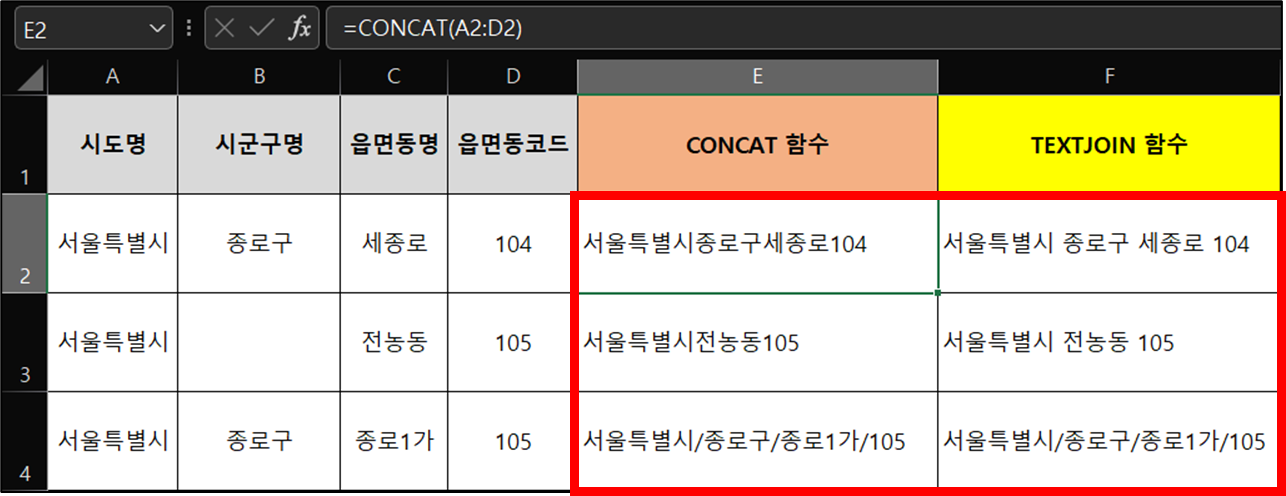
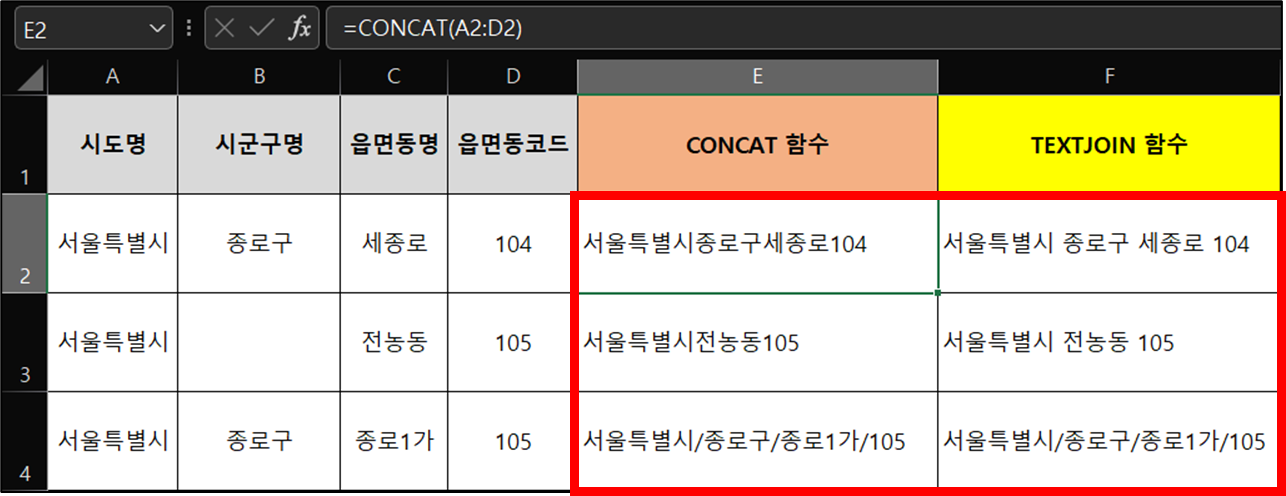
▶ [E2] : CONCAT 함수
→ =CONCAT(A2:D2)
▶ [F2] : TEXTJOIN 함수 – 구분자로 ” “(공백) 추가, 빈 셀 무시 (디폴트 : TRUE)
→ =TEXTJOIN(” “, , A2:D2)
▶ [E4] : CONCAT 함수 – 중간에 구분자 추가
→ =CONCAT(A4, “/”, B4, “/”, C4, “/”, D4)
▶ [F4] : TEXTJOIN 함수 – 구분자로 “/” 추가, 빈 셀 무시 (디폴트 : TRUE)
→ =TEXTJOIN(“/”, , A4:D4)
이 글이 도움이 되셨다면 공유를 부탁드립니다. 다음 글에서 뵙겠습니다!




